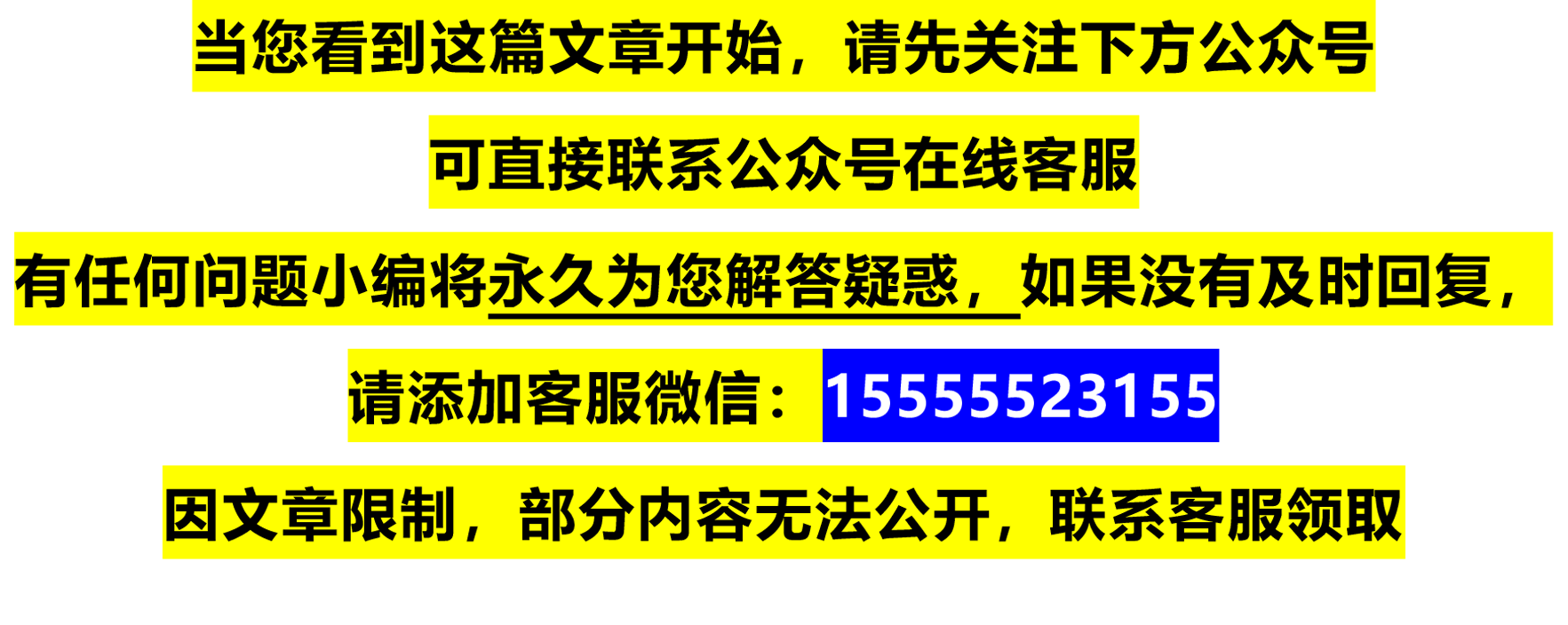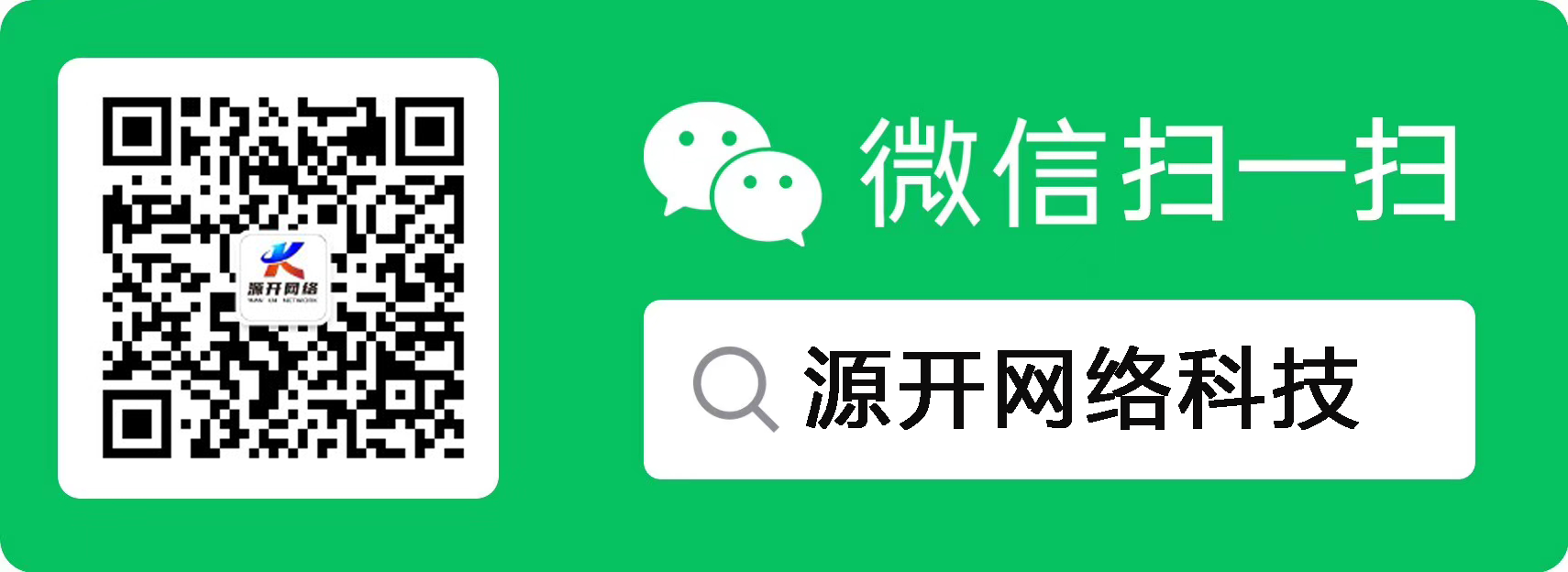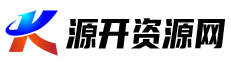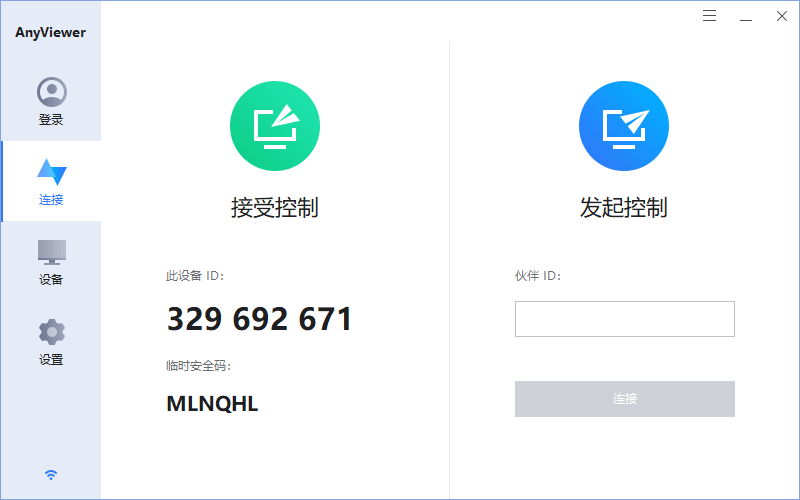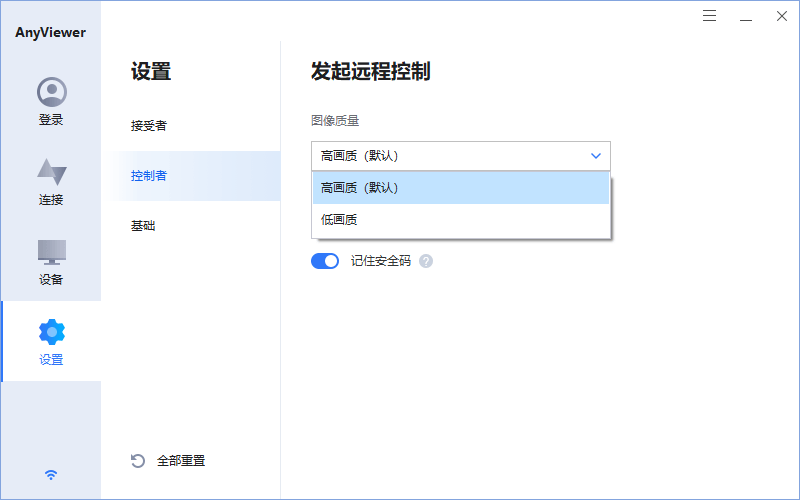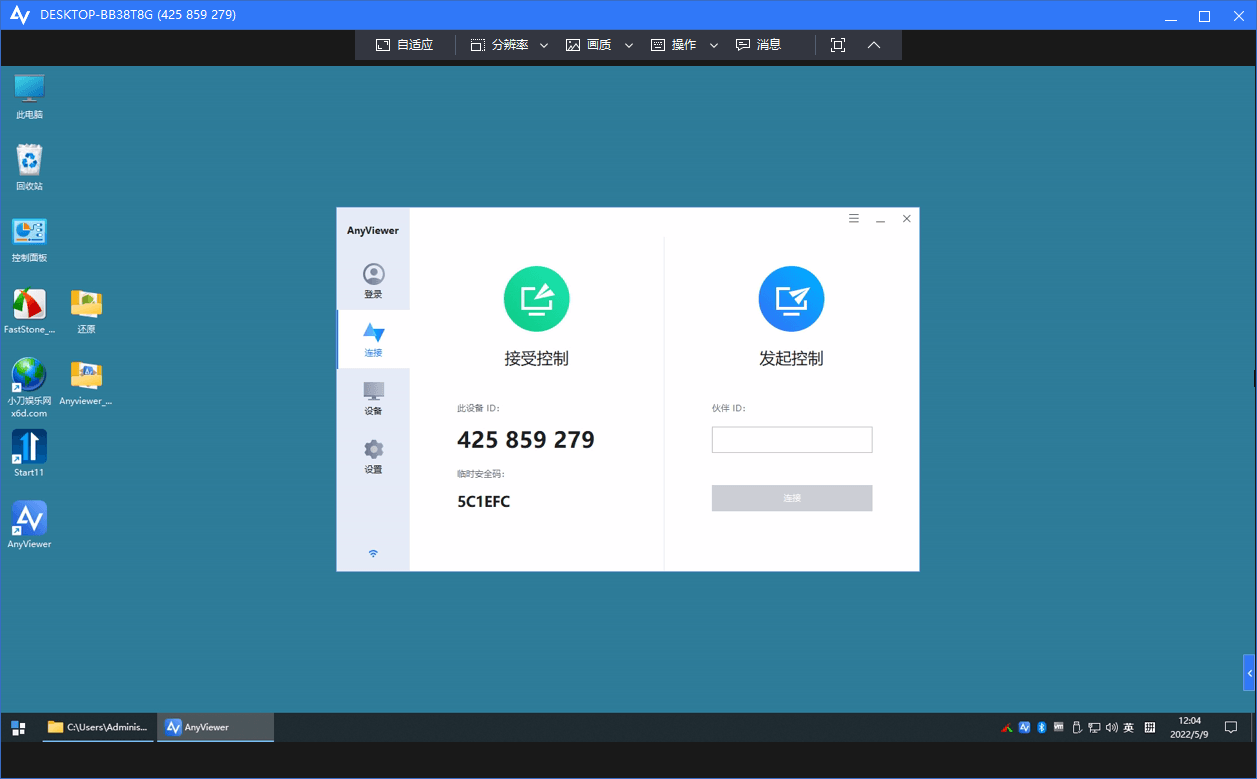Anyviewer(傲梅免费远程桌面软件) v4.6.0
AnyViewer是一款免费、安全、快速的远程桌面控制软件,可以通过AnyViewer访问你家里、办公室电脑,实现其远程操作;可以帮您远程办公、玩游戏、登录云桌面,以及远程技术支持等。
支持的操作系统
Microsoft Windows 7(所有版本,32 位和 64 位)
Microsoft Windows 8.1(所有版本,32 位和 64 位)
Microsoft Windows 10(所有版本,32 位和 64 位)
Microsoft Windows 11(所有版本, 32 位和 64 位)
Microsoft Windows Server 2012 R2(所有版本,32 位和 64 位)
Microsoft Windows Server 2016(所有版本,32 位和 64 位)
Microsoft Windows Server 2019(所有版本,32 位和 64 位)
AnyViewer可以轻松连接到远程电脑,无需对防火墙进行特殊配置。大多数情况下,只要电脑能上网,AnyViewer就可以正常使用。一般来说,当AnyViewer连接到网络时,它不会被防火墙阻止。
但在某些特殊情况下,例如在具有严格安全策略的公司中,防火墙可能会阻止所有未知的外部网络连接。在这种情况下,您需要配置防火墙以允许AnyViewer通过防火墙连接到外部网络。
以下是AnyViewer需要用到的端口:
UDP端口:30196
TCP端口:30192、30193
注意事项
• 远程期间2台电脑均不能关闭AnyViewer。
• 远程控制时,暂不支持主控端与客户端之间进行文件传输,后续版本将支持此功能。
• 远程桌面目前不支持快捷键Ctrl+Alt+Del,后续版本会支持。
• 一台客户端只能由一台主控端远程控制。当客户端被新主控端控制时,远程连接将被强制终止。后续版本将支持一个主控端同时控制多个客户端。
• 重新启动Windows时,远程连接将断开,您需要再次输入安全码才能重新访问远程电脑。
• 进入睡眠/休眠模式会导致连接断开,建议取消自动进入睡眠/休眠模式,但可以关闭显示器。
更新日志
全新界面设计,视觉效果焕然一新;
降低了延迟并提高了画面帧率,最高可以达到 60fps;
新增“播放音频”功能:开启后可同步接受者声音;
新增“双重认证”功能:账号登录新设备需验证邮箱,保障账号安全性;
新增 web 端账号后台:高效管理登录设备和团队设备,支持批量部署团队设备;
新增“加入团队”功能:输入团队部署码后可将设备加入团队;
设备列表新增“搜索”功能:可按备注或设备ID搜索目标设备;
新增“头像”功能:可在账号页面修改头像;
优化了某些语言键盘按键失效的问题;
优化了复制粘贴文本失败的问题;
修复了多项已知问题。
下载地址
蓝奏网盘
阿里云盘
天翼云盘